Bagaimana cara upload video ke YouTube agar resolusi gambar tetap jernih dan bagus? Salah satunya menggunakan aplikasi edit video terbaik yang bisa menajamkan dan mempertahankan kualitas konten.
Selain itu, calon YouTuber juga bisa memanfaatkan beberapa teknik. Seperti menggunakan kamera belakang kamera yang punya resolusi lebih tinggi daripada kamera depan.
Kemudian membeli kamera 16 Mp yang dijual di bawah harga 1 juta rupiah guna menunjang kebutuhan konten sekaligus memanjakan mata penonton.
Nah, sekarang ikuti tutorial ini dulu yuk supaya proses uploading lancar dan video tidak dapat banyak views!
Jenis Video YouTube
YouTube menyediakan tiga opsi jenis konten yang dapat diunggah oleh Content Creator, meliputi:
- Short yaitu video pendek berdurasi 15-60 detik, sejenis konten Reels Instagram.
- Video reguler yakni jenis video yang biasanya kita tonton di channel para YouTuber. Durasinya berkisar 2 menit hingga 6 jam lamanya bahkan lebih.
- Live Streaming yang bisa dimanfaatkan oleh YouTuber sekaligus streamer bila ingin siaran langsung saat real time dan setelah waktunya selesai, video tersebut bisa menjadi video reguler. Dapat ditonton oleh viewers yang belum sempat mengikuti live streaming.
Cara Upload Video ke Youtube Lewat HP
Langkah ini bisa diikuti bagi kamu pengguna android maupun iPhone. Terpenting kamu sudah membuat akun Youtube yang tersinkronisasi dengan email dan lain-lain di perangkat.
Langkah 1: Buka YouTube dari HP > Klik tanda “+” yang berada di tengah paling bawah
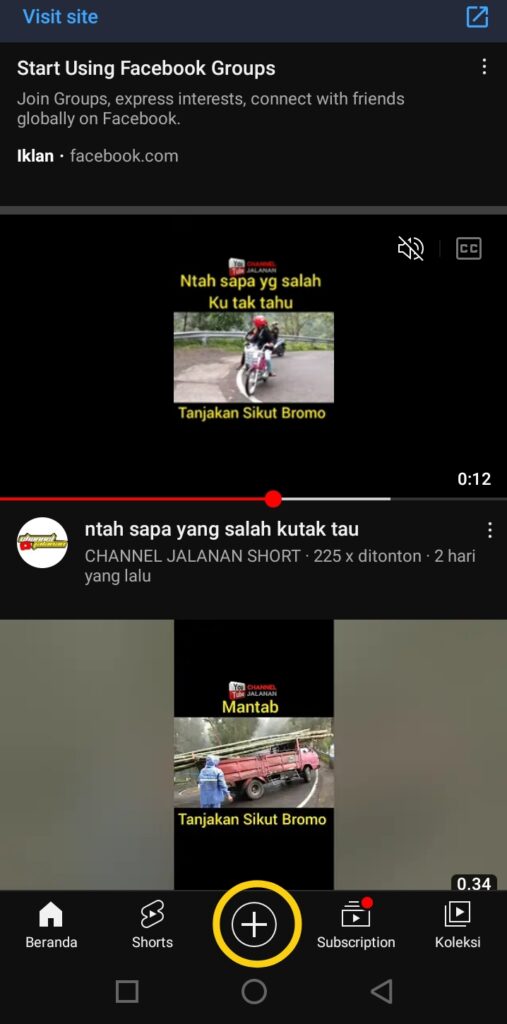
Langkah 2: Terdapat tiga pilihan yakni “Buat video Shorts”, “Upload video”, dan “Live Streaming”. Jika ingin mengunggah video pendek berdurasi 15-60 detik, silakan pilih Buat video Short. Namun jika ingin mengunggah video yang berdurasi lebih dari lima menit, pilih opsi Upload video. Kita ambil contoh ingin upload video biasa ya!
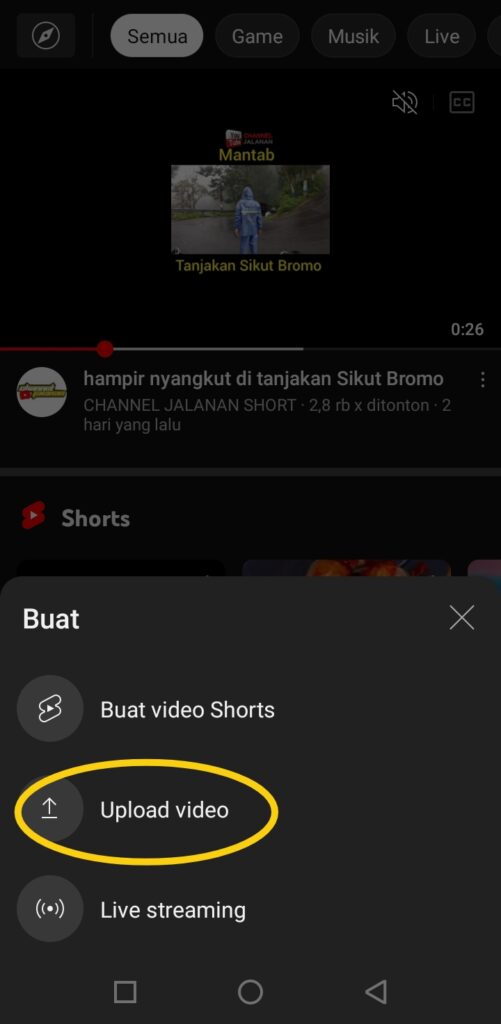
Langkah 3: Pilih video yang ada di galeri HP kita > klik Berikutnya
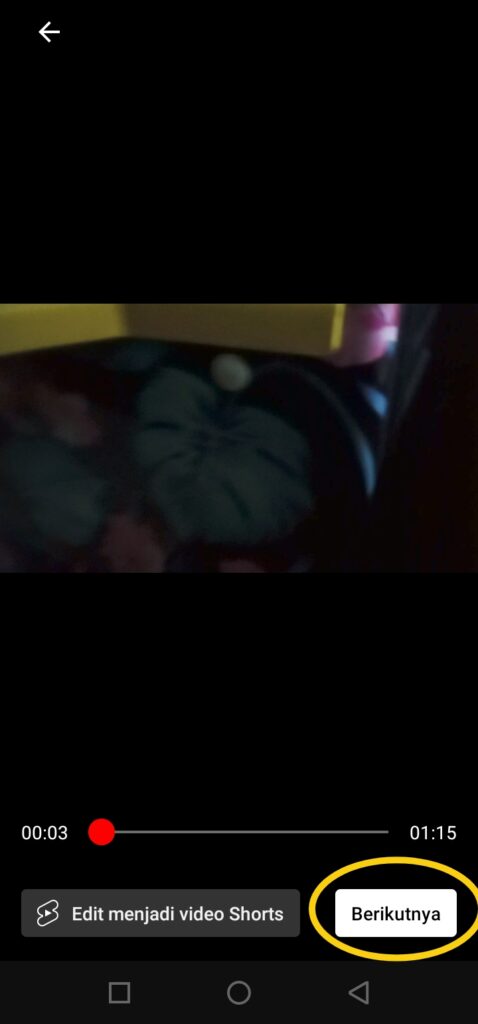
Langkah 4: Tambahkan detail yang harus diisi berupa judul video, deskripsi, lokasi, dan masukkan ke playlist (bila ada dan sudah dibuat) > klik Berikutnya
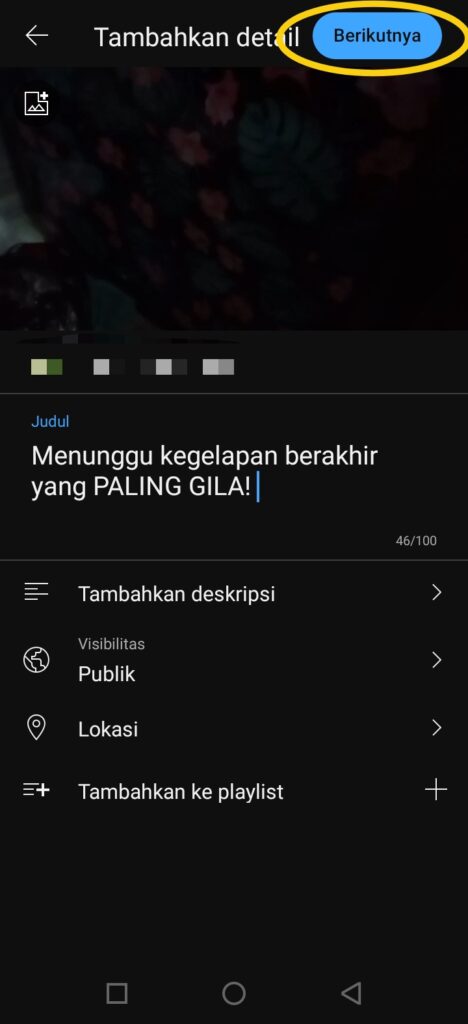
Langkah 5: Pilih audiens “Video dibuat tidak untuk anak-anak”> Klik Upload Video dan tunggu proses pengunggahan sampai 100% dan berhasil.
Baca Juga
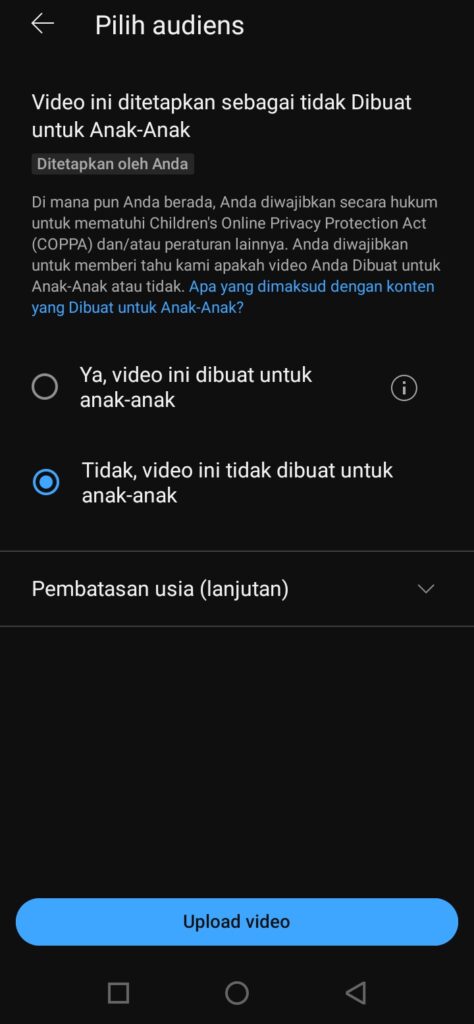
Setelah itu, video pun terunggah dan siap dinikmati subscriber kita. Sekarang kita coba untuk beralih menggunakan laptop ya.
Cara Upload Video ke YouTube dari Laptop
Sebenarnya mengunggah video memang paling nyaman menggunakan komputer atau laptop, karena pengalaman yang akan kita rasakan jauh lebih banyak.
Lebih jelasnya lagi, mari simak dulu panduannya!
- Buka Youtube.com
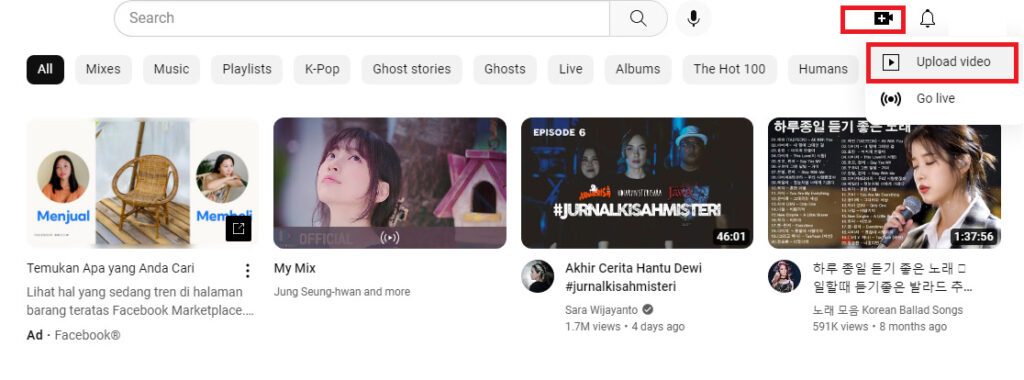
- Klik ikon video yang ada di sudut kanan bagian atas sebelah ikon lonceng (notifikasi) dan klik Upload Video
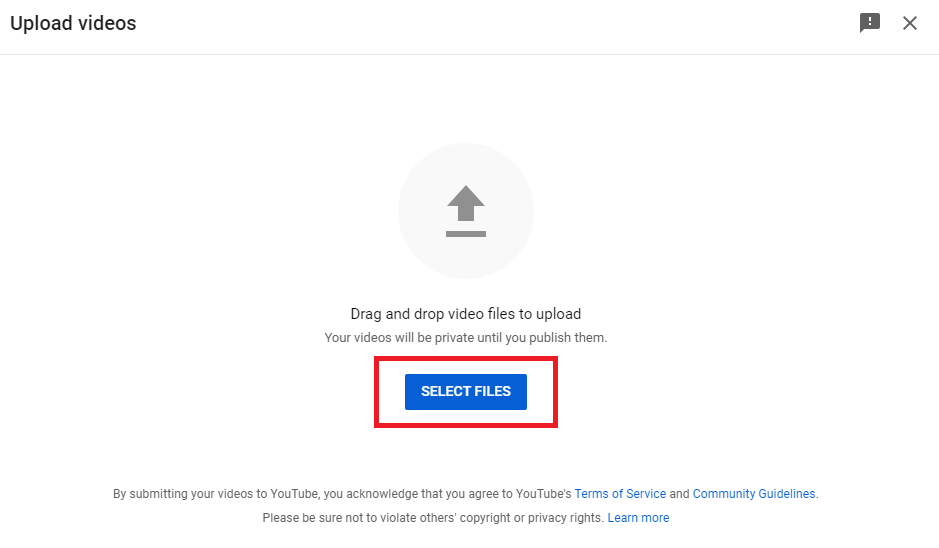
- Klik Continue (jika muncul pemberitahuan) dan klik Select File
- Pilih video dan klik Open kemudian tunggu proses unggahan selesai
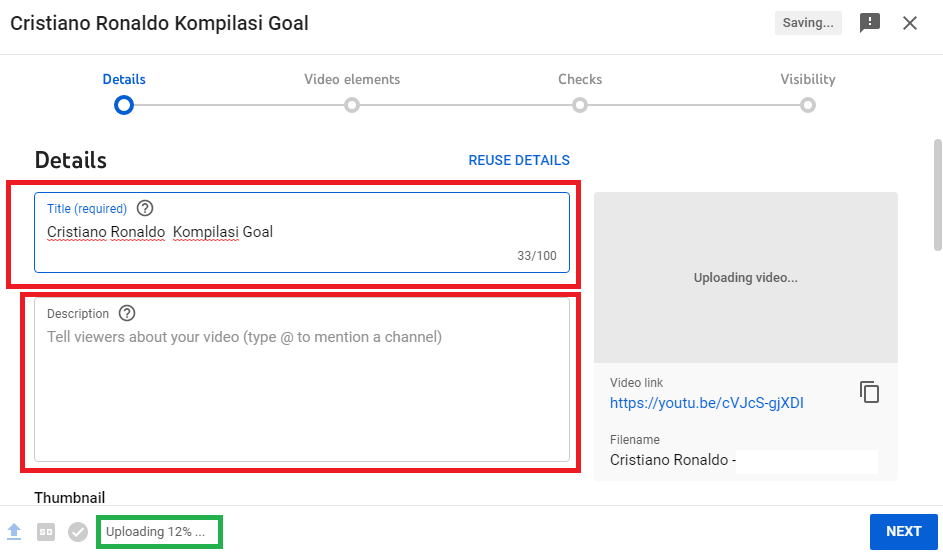
- Sambil menunggu video diunggah, isi judul dan deskripsi konten video dan klik Next
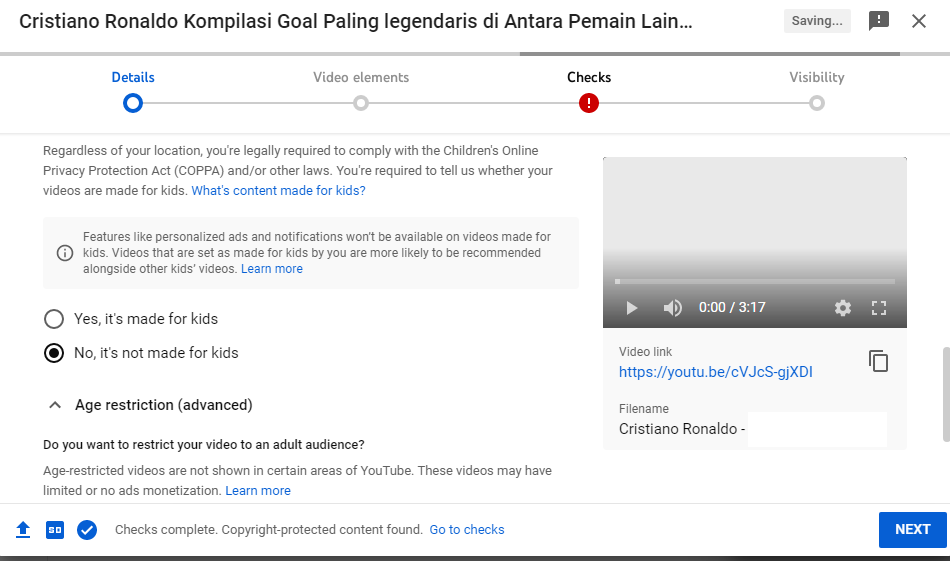
- Isi menu Check. Jika video yang kita unggah diperuntukkan bagi penonton umum, maka pilih “No, it’s not made for kids”. Kemudian scroll ke bawah dan pilih opsi “No, don’t restrict my video to viewers over 18 only” apabila video tersebut memang konten biasa yang tidak mengandung unsur dewasa atau memerlukan persyaratan usia. Scroll ke bawah lagi, lalu isi tag sesuai video. Misalnya konten yang kita unggah adalah kompilasi goal Cristiano Ronaldo, maka bisa menggunakan tag Football, CR7, Manchester United, Real Madrid, dan lainnya (gunakan koma untuk memisahkan tiap tag).
- Selanjutnya klik Next > Klik Next lagi > Next
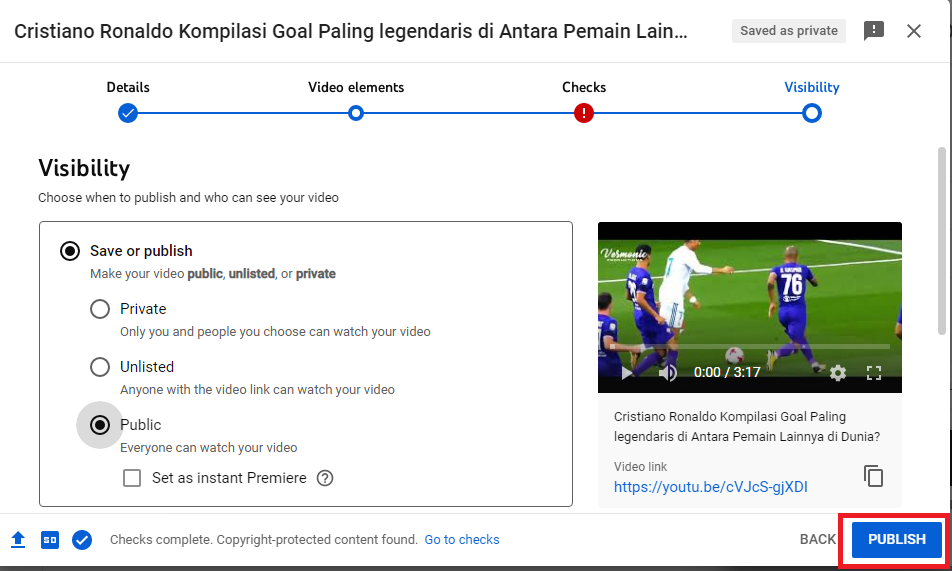
- Pada pengaturan visibilty, pilih Public agar video dapat ditonton oleh semua orang dan klik Publish
Dengan begitu, video sudah terpublikasi dan siap dinikmati oleh penonton dari seluruh dunia. Ternyata mudah dan cepat ya cara upload video ke Youtube di atas!
Bagaimana biar Video Banyak yang Nonton?
Sedikit tips agar video banyak menonton meskipun kita masih pemula dan baru belajar sebagai content creator.
- Dekorasi channel lebih menarik dengan menambahkan foto, logo channel, ajakan untuk subscriber, like, dan share, lalu sertakan header atau banner YouTube agar tampilan profil lebih meyakinkan.
- Kita bisa menyuguhkan konten lewat HP kualitas HD jika kamera belakang minimal punya ukuran 16 MP
- Gunakan stabilizer agar tampilan video stabil, tidak mudah goyah, dan nyaman ditonton oleh mata
- Setelah video diunggah, kita dapat membagikan link video ke media sosial seperti Facebook, Twitter, jadikan bio Instagram, dan platform lain diikuti caption yang memancing rasa penasaran penonton.
- Buat kuis berhadiah di media sosial dengan syarat subscribe dan share url video, kemudian minta penonton untuk menebak jawaban kuis dengan benar terkait isi video.
- Sering berkomentar di channel YouTube milik content creator lain agar kita mudah ter-notice oleh orang lain.
- Gunakan bahasa promosi yang menarik dan terkesan tidak spam apalagi memaksa. Misalnya “buat kamu yang tertarik dengan dunia kuliner, memasak makanan simple dan mudah, bisa kepoin dan ikuti resep-resep dari aku lho! Dijamin membantu keseharian kalian yang super repot. Anti ribet-ribet club lho! Makasih buat yang mau subscribe, semoga kalian dilimpahkan rezeki dan selalu sehat ya”
- Konsisten upload video satu hingga dua kali dalam satu minggu. Contohlah Nessie Judge yang konsisten mengunggah konten hingga namanya besar seperti sekarang.
- Agar kualitas jernih, utamakan mengambil gambar di tempat yang terang
- Manfaatkan aplikasi edit video agar lebih sinematic
Simpulan
Begitulah cara upload video ke YouTube bagi pemula. Bagi para beginner, jangan langsung mengejar adsense atau cepat-cepat dimonetisasi, tetapi fokus saja dulu untuk berkarya.
Terus belajar untuk mengembangkan konten dan menyuguhkah video yang berkualitas.
Jangan lupa untuk berkomentar dan beri kami masukan melalui media sosial Pintartekno on Facebook agar terus berkembang, sehingga mampu menyuguhkan artikel berkualitas sesuai kebutuhan readers. Yuk, baca artikel menarik lainnya di Pintartekno.id seputar media sosial dari Anisa Juniardy. Informasi lebih lanjut dapat menghubungi operation@tonjoo.id.
Sumber:
- Upload YouTube videos – Android – Google Help – https://support.google.com/youtube/answer/57407?hl=en&co=GENIE.Platform%3DAndroid

